Como cortar áudio no iMovie: tutorial para iPhone e Mac
O iMovie é um software gratuito de edição de vídeo/áudio para iPhone e Mac desenvolvido pela Apple, permitindo que os usuários editem e produzam projetos de mídia perfeitamente. Quando os usuários da Apple estão procurando maneiras de editar, aparar e cortar partes de um áudio específico que eles têm, é ideal que eles usem um software para isso. Mal sabiam eles que o iMovie também pode ser usado para tarefas de corte e aparamento de áudio; portanto, seguir este guia pode ajudar usuários como você a navegar efetivamente em seu caminho para um áudio perfeito corte de áudio no iMovie processo.
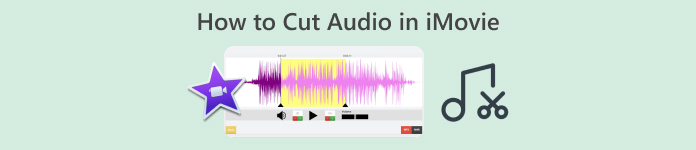
Parte 1. Como cortar áudio no iMovie
Iphone
Cortar música no iMovie usando um iPhone é mais fácil do que usar um Mac. A versão móvel do iMovie é leve e direta, permitindo um processo perfeito que permite aos usuários cortar seus arquivos de áudio com alguns toques no aplicativo móvel. Por mais simples que seja em comparação com sua versão para Mac, ele tem recursos limitados em edição de vídeo e áudio.
Passo 1. Vá para o seu arquivos aplicativo, pressione longamente o arquivo de áudio que deseja cortar, toque em Compartilhar e abra-o no aplicativo iMovie. Se quiser cortar uma gravação, gravar o arquivo de áudio no iMovie primeiro.
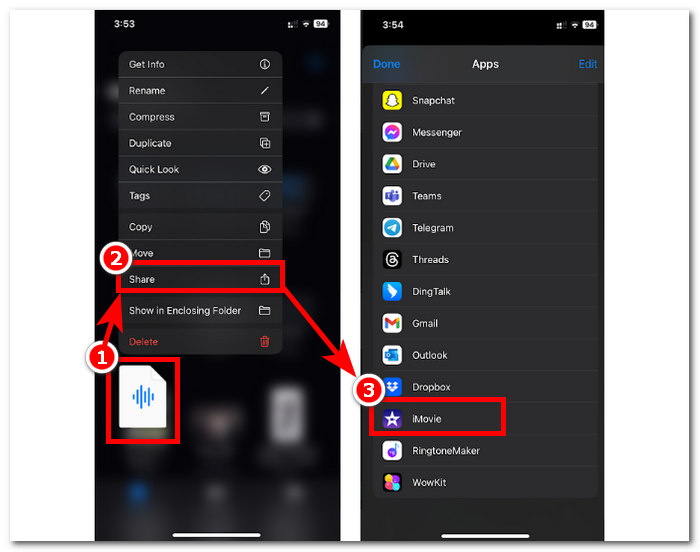
Passo 2. Para aparar seu arquivo de áudio, vá para as partes inicial e final do seu arquivo de áudio na linha do tempo, e você verá as barras de aparar em ambos os lados. Simplesmente arraste as barras de aparar da esquerda para a direita até que você esteja satisfeito com o corte que seu áudio tem. Uma vez feito, clique em Feito botão acima para prosseguir.
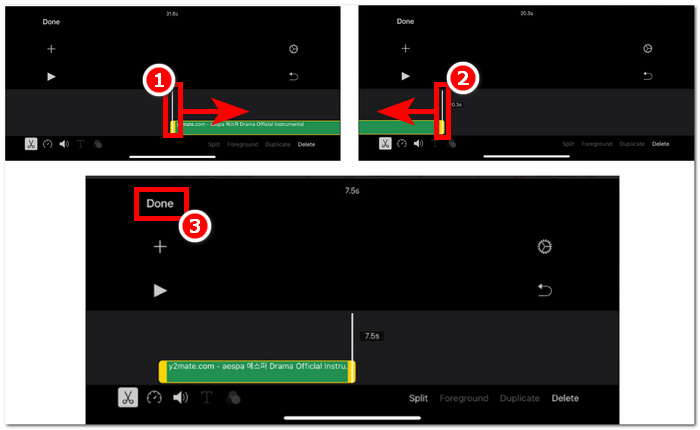
etapa 3. Por fim, clique no Compartilhar ícone na parte central inferior do aplicativo e prossiga para salvá-lo.
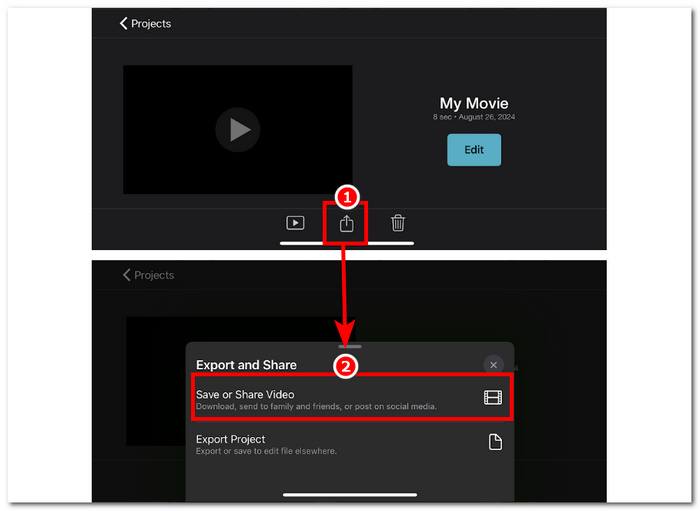
Mac
Como cortar música no iMovie? Os usuários têm a opção de cortar clipes de áudio usando o iMovie em seus dispositivos Mac. Usar a versão Mac do iMovie para cortar um arquivo de áudio permite que os usuários tenham acesso a uma variedade de recursos de edição de áudio, para este caso, o uso de um aparador de clipes, que não está disponível em sua versão móvel. Este aparador de clipes permite arrastar perfeitamente as barras do aparador da esquerda para a direita para criar um corte instantâneo. Para fazer isso de forma eficaz, você deve seguir as etapas abaixo.
Passo 1. Abrir iMovie software no seu Mac e adicione seu arquivo de áudio ou arraste-o para a linha do tempo do software.
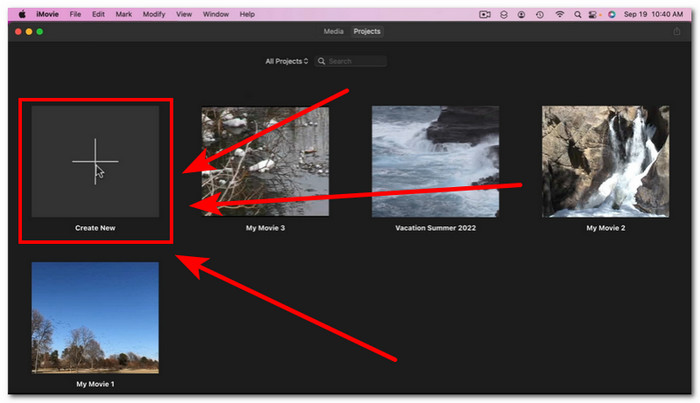
Passo 2. Depois que o arquivo for carregado no software, clique com o botão direito do mouse no arquivo de áudio e clique em Mostrar aparador de clipes cardápio.
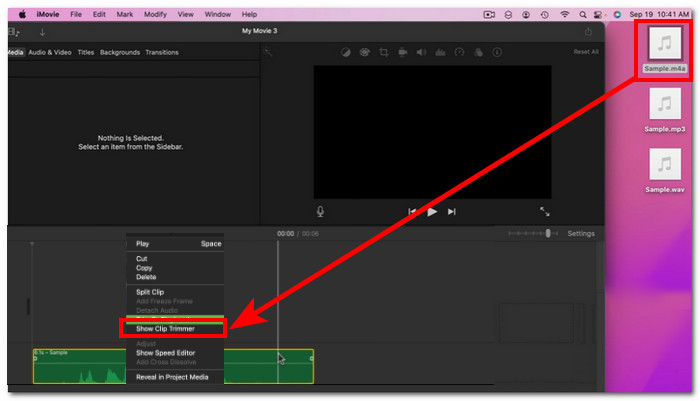
etapa 3. Depois de clicar, arraste as barras de corte localizadas em ambas as extremidades do arquivo de áudio para apará-lo.
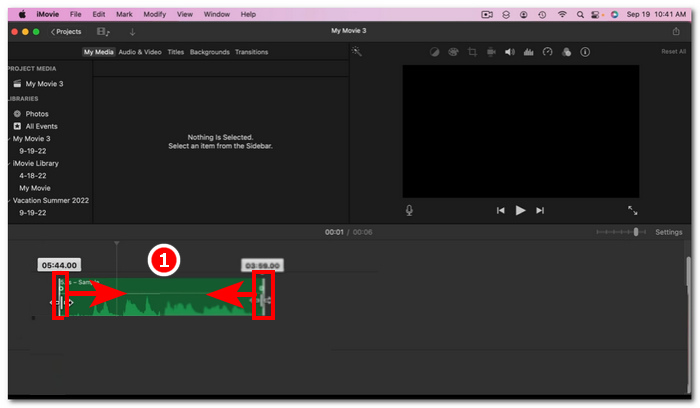
Passo 4. Depois de terminar de cortar, você pode salvar o arquivo clicando na seção de menu Arquivo no canto superior esquerdo do software e seguindo esta navegação: Arquivo > Compartilhar > Arquivo > Próximo para salvá-lo no seu Mac. O iMovie está disponível apenas para computadores Mac.
Se você precisar usar iMovie para Windows com esse recurso de corte, confira aqui.
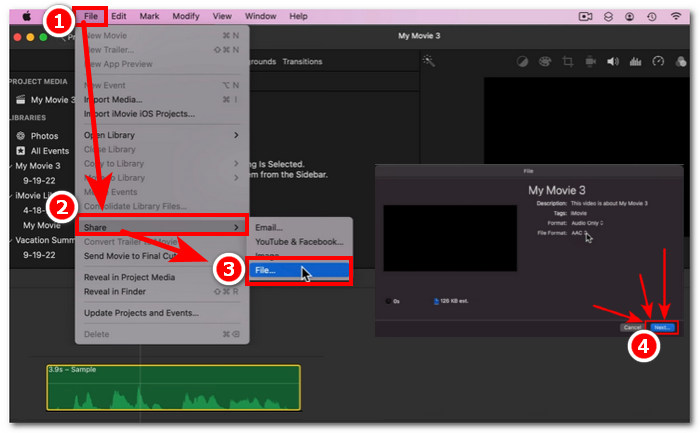
Parte 2. Como cortar partes de áudio no iMovie
Iphone
Como você corta música em um iMovie? Para cortar certas partes de música ou áudio usando o iMovie no iPhone, vá para partes específicas na sua linha do tempo que você deseja remover ou cortar. Em seguida, exclua-as usando o botão de exclusão dedicado para fácil remoção de partes na linha do tempo.
Passo 1. Para cortar um arquivo de áudio, pressione-o longamente no arquivos aplicativo. Em seguida, toque no botão Compartilhar e selecione o aplicativo iMovie para abrir o arquivo nele.
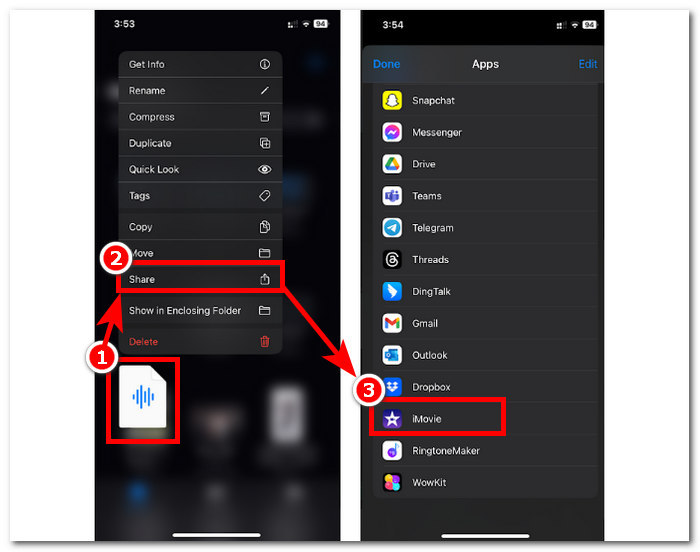
Passo 2. Vá até a parte que você quer cortar seu arquivo de áudio, então toque no ícone de tesoura na parte inferior esquerda da sua tela para dividi-lo em duas partes. Agora você terá duas partes na sua linha do tempo. Selecione a parte que você não precisa e clique em Excluir botão para cortá-lo.

etapa 3. Depois de remover todas as partes desnecessárias do seu arquivo de áudio, clique em Feito botão no canto superior esquerdo da tela.

Passo 4. Salve seu arquivo clicando no ícone Compartilhar e depois toque em Salvar ou compartilhar vídeo.
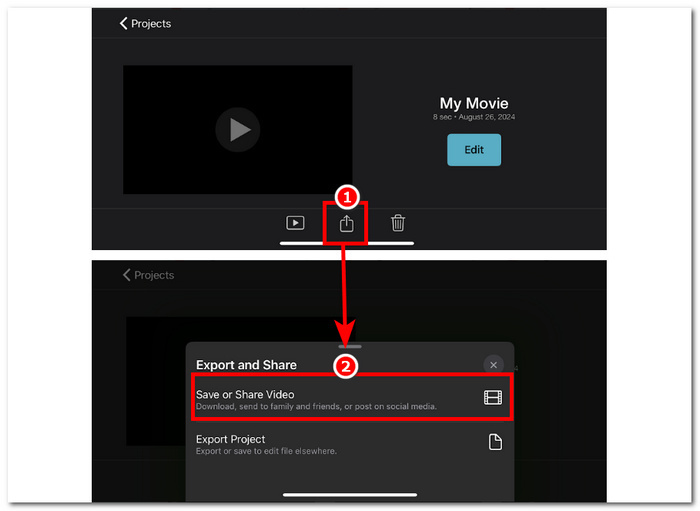
Mac
Cortar certas partes do seu arquivo de áudio usando o iMovie é fácil, pois ele depende das funções básicas da ferramenta: combinar o recurso Split Clip e excluir. Abaixo estão as maneiras mais fáceis de fazer isso.
Passo 1. Abrir iMovie no seu Mac e clique no botão + para abrir o arquivo de áudio do qual você deseja cortar partes.
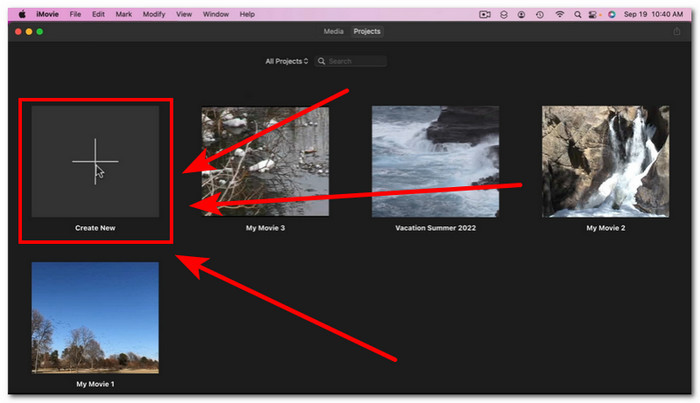
Passo 2. Depois que seu arquivo de áudio estiver no software, vá até a parte do áudio que deseja cortar, clique com o botão direito e escolha Clipe Dividido.
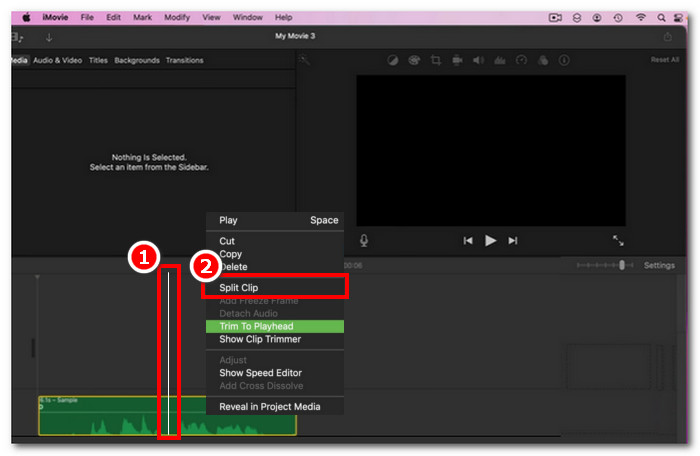
etapa 3. Depois que o arquivo de áudio for separado, exclua ou corte as partes que não são mais necessárias clicando com o botão direito do mouse e depois Excluir.
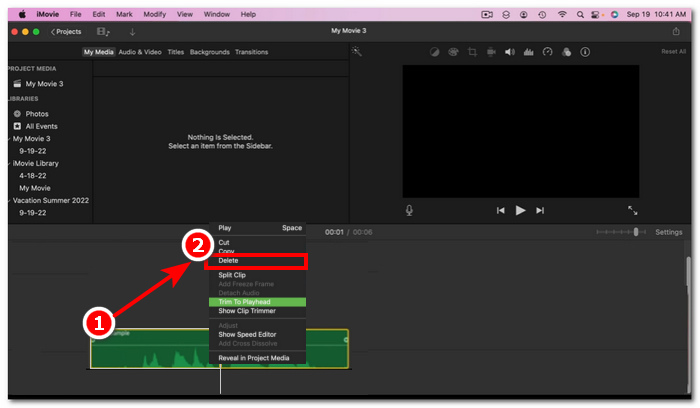
Passo 4. Então, você corta a parte que não quer no seu áudio. Salve seu arquivo clicando em Arquivo > Compartilhar > Arquivoe clique em Avançar para salvá-lo no seu Mac.

Parte 3. Melhor alternativa do iMovie para cortar áudio
Embora o iMovie funcione muito bem para cortar ou aparar arquivos de áudio, encontramos a melhor ferramenta de software alternativa caso você tenha bugs ou o iMovie pare de funcionar por algum motivo. FVC-escolhido Video Converter Ultimate é a ferramenta perfeita que pode ser usada não apenas como um cortador ou aparador de áudio, mas também de vídeo, semelhante ao iMovie. Além disso, ele apresenta uma ferramenta de edição, corta áudio e permite a manipulação do formato de saída. Assim, ele vai além do corte ou aparamento básico de áudio como qualquer outra ferramenta de software por aí, pois tem velocidade de processamento imbatível, ao mesmo tempo em que garante uma qualidade de áudio sem perdas.
Passo 1. No seu computador, baixe e abra o software Video Converter Ultimate escolhido pela FVC. Na interface do software, clique no Adicionar arquivos para carregar o arquivo de áudio que você deseja aparar ou cortar certas partes dele.
Download grátisPara Windows 7 ou posteriorDownload seguro
Download grátisPara MacOS 10.7 ou posteriorDownload seguro

Passo 2. Clique no tesoura ícone para acessar os recursos de corte e aparagem do software.
etapa 3. Para cortar ou aparar o arquivo de áudio usando os recursos do software, basta mover as barras de corte para as partes que deseja manter.

As partes fora das barras de corte são as partes que você terá que remover para encurtar seu arquivo de áudio.
Passo 4. Por fim, para salvar seu novo e mais curto arquivo de áudio, clique no Converter tudo botão para salvar as alterações e salvá-las na pasta dedicada no seu computador.

Parte 4. Perguntas frequentes sobre como cortar áudio no iMovie
Como você seleciona parte do áudio no iMovie?
Depois de dividir seu arquivo de áudio em muitas partes, você pode selecionar uma parte simplesmente tocando ou clicando nas partes específicas do áudio localizadas na sua linha do tempo. Quando a parte selecionada tiver uma borda amarela ao redor, isso significa que você selecionou essa parte.
Por que o iMovie está cortando meu áudio?
Se o iMovie cortar abruptamente uma parte do seu vídeo, isso pode indicar que a duração do seu áudio excede a duração máxima de áudio do iMovie. No momento em que este guia foi escrito, a duração máxima de áudio que um usuário pode importar no software iMovie é de uma hora e dez minutos.
É possível cortar o áudio no Quicktime?
Sim, os usuários podem cortar arquivos de áudio usando o QuickTime carregando o arquivo de áudio no player, clicando no menu Editar na parte superior da interface do player e prosseguindo com a seção Cortar.
Conclusão
Criar aparas e cortar certas partes em um arquivo de áudio é simples e fácil, graças ao software iMovie da Apple. Embora seja conhecido por software de edição de vídeo, ele consegue, de alguma forma, fazer tarefas de edição de áudio, como aparar e cortar, sem problemas. Certamente, usuários de iOS e macOS podem saber maximizar os recursos oferecidos pelo iMovie em tarefas de edição de áudio; no entanto, vale a pena notar que quando o software parece ter um problema no futuro, certifique-se de usar o Video Converter Ultimate, escolhido pela FVC, tudo em um.



 Video Converter Ultimate
Video Converter Ultimate Gravador de ecrã
Gravador de ecrã



